iPadOS 15 akhirnya menyusul iOS dengan memperkenalkan widget Home Screen dan App Library ke iPad dan fitur baru seperti Focus, SharePlay, dan Universal Control. Anda bisa mendapatkan banyak penyesuaian dan peningkatan tambahan yang tidak begitu terlihat. Dimana ada beberapa tips maupun trik yang dapat dilakukan di iPadOS 15.
Jika Anda baru saja memutakhirkan ke iPadOS 15 atau membeli iPad baru, tips dan trik di bawah ini akan memungkinkan produktivitas yang jauh lebih tinggi di tablet Anda.
Baca Juga : Cara Mengatur Home Screen di iOS 15
Topik Bahasan
1. Buat Tumpukan Cerdas di Layar Utama
Tips dan trik pertama pada iPadOS 15 ialah memungkinkan Anda menambahkan widget ke Layar Utama yang mirip dengan iPhone. Namun, memiliki banyak widget dapat dengan cepat menghabiskan real-estate layar, jadi membangun tumpukan widget adalah penggunaan ruang terbaik. Cukup seret widget berukuran serupa di atas yang lain untuk membuat tumpukan. Anda kemudian dapat menyaringnya dengan menggesek ke atas dan ke bawah.

Secara default, tumpukan widget berputar secara otomatis berdasarkan pola penggunaan. Jika Anda ingin menghentikannya, tekan lama tumpukan dan pilih Edit Widget . Kemudian, matikan Smart Rotate .
2. Alihkan Pustaka Aplikasi ke Tampilan Daftar
The App Library, fitur iPhone lain yang debut dengan iPadOS, fitur setiap aplikasi yang dipasang pada iPad Anda. Namun, menggali melalui setiap kategori dapat memakan waktu.
Beralih ke tampilan Daftar dengan menggeser Pustaka Aplikasi ke bawah atau mengetuk kotak Cari Pustaka Aplikasi di bagian atas. Anda kemudian dapat menggulir ke bawah dalam urutan abjad (jangan lupa indeks di sebelah kanan) dan dengan cepat membuka aplikasi yang Anda inginkan.

3. Rapikan Layar Utama
Selanjutnya tips dan trik di iPadOS 15, Anda dapat menghapus aplikasi apa pun dari halaman Layar Utama, dan aplikasi itu akan terus muncul di dalam Perpustakaan Aplikasi. Anda dapat melakukannya dengan menekan lama ikon aplikasi dan memilih Remove App > Remove From Home Screen.

4. Instal ke Perpustakaan Aplikasi Saja
Jika Anda suka mencoba banyak aplikasi baru (tetapi tidak suka aplikasi itu mengacaukan Layar Utama), Anda dapat menampilkannya di Perpustakaan Aplikasi saja. Buka aplikasi Settings dan ketuk Home Screen > App Library Only. Pilih Instal ke App Library.
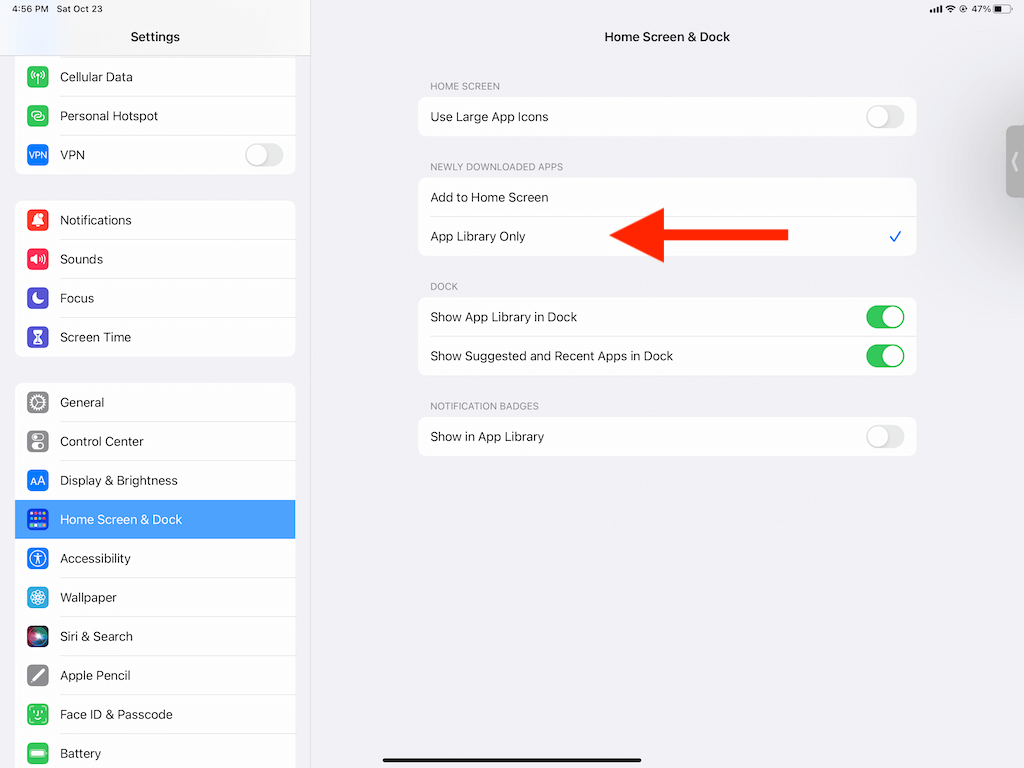
5. Kelola Halaman Layar Beranda
iPadOS membuat pengelolaan halaman Layar Utama menjadi mudah. Tekan lama area layar yang kosong untuk masuk ke mode jiggle dan ketuk strip titik di atas Dock iPad. Anda kemudian dapat menyembunyikan halaman Layar Beranda, menyeretnya untuk mengubah urutan, atau bahkan menghapusnya.

6. Multi-Tugas di iPad dengan Mudah
Selama beberapa tahun, kemampuan untuk melakukan banyak tugas di iPad telah menjadi pengubah permainan. Dengan iPadOS 15, mengatur app di Split View atau Slide Over menjadi lebih mudah. Alih-alih menggunakan gerakan tradisional, coba ketuk baris kecil tiga titik di bagian atas aplikasi. Toolbar yang terungkap memungkinkan Anda masuk ke Split View atau Slide Over.

Memasuki Split View dari aplikasi berukuran penuh memungkinkan Anda memilih aplikasi lain untuk multi-tasking langsung dari Home Screen. Namun, beberapa aplikasi mungkin tidak mendukung fitur ini dan memiliki tiga titik di atas.
7. Buat Catatan Cepat
Jika Anda menggunakan Apple Pencil, Anda dapat mulai membuat catatan di mana pun Anda inginkan dengan menggunakan Catatan Cepat. Cukup seret dari kanan bawah layar untuk membuat catatan baru. Kemudian, seret ke sudut mana pun di layar. Anda dapat menemukan catatan Anda di bawah folder Quick Notes dari aplikasi Catatan.

8. Buat Profil Fokus Kustom
Apa pun tujuan Anda menggunakan iPad, Anda akan jatuh cinta dengan mode Fokus baru. Ini memblokir pemberitahuan kecuali yang berasal dari aplikasi dan kontak tertentu tergantung pada aktivitas. Anda dapat beralih di antara empat mode default— Personal, Driving, Work, dan Sleep—dengan mengetuk ikon Jangan Ganggu di dalam Pusat Kontrol.
Anda juga dapat membuat profil Fokus khusus. Untuk melakukannya, buka aplikasi Pengaturan dan ketuk Focus > Add.
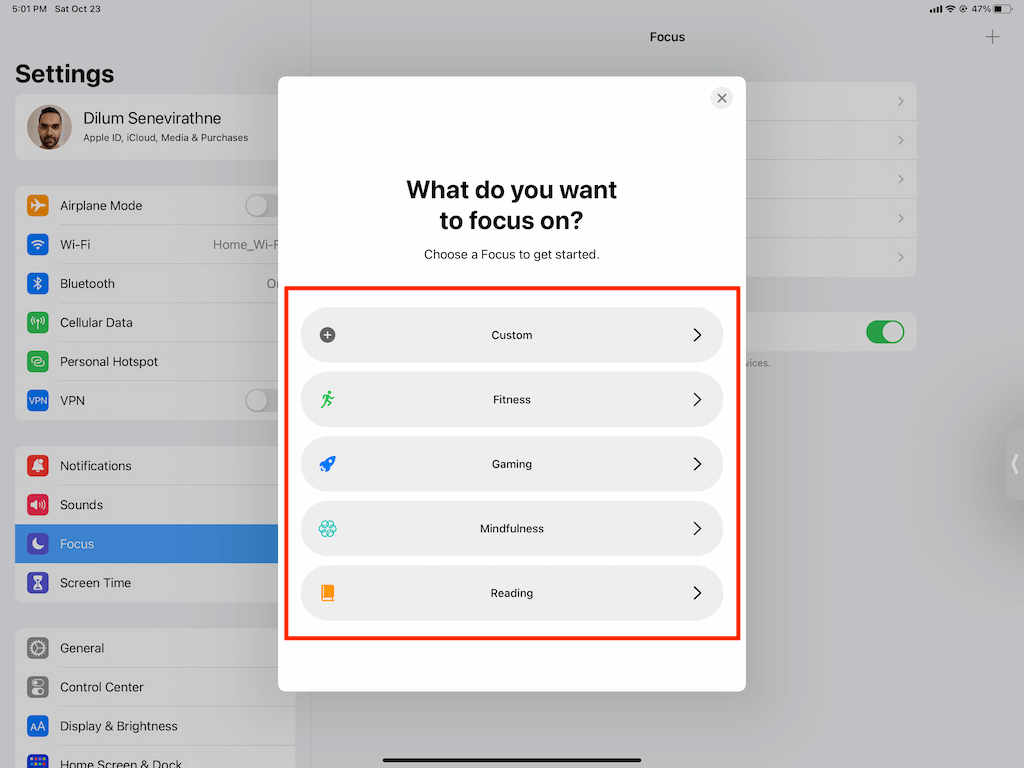
9. Kelola Catatan Menggunakan Tag
Pada tips dan trik yang terdapat pada Aplikasi Notes di iPadOS 15 mendukung tagar. Mereka membantu Anda mengatur catatan. Cukup masukkan di mana saja saat membuat atau mengedit catatan.
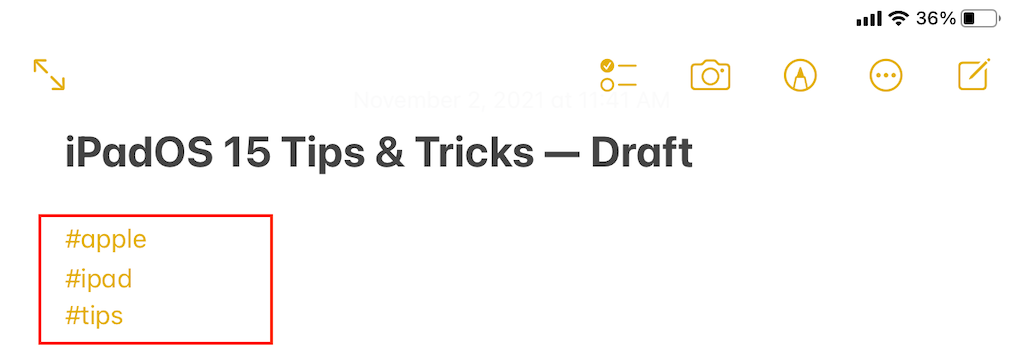
Bagian Tags dalam sidebar Notes kemudian akan menampilkan setiap tag yang Anda buat. Pilih saja untuk memfilter catatan terkait secara instan.
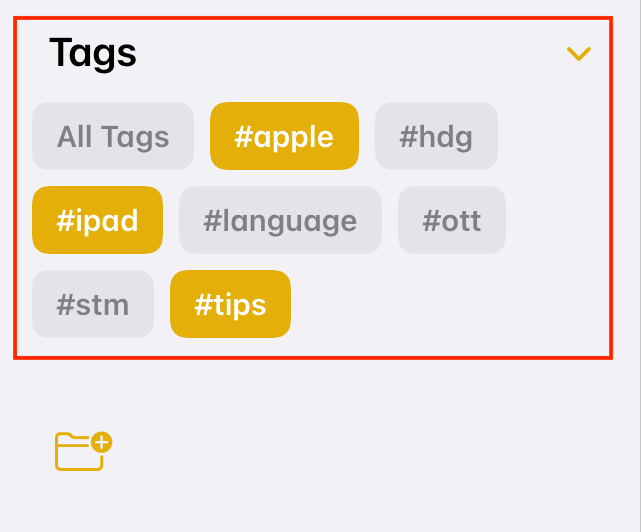
Anda juga dapat menggunakan Folder Cerdas (ketuk ikon New Folder dan pilih New Smart Folder di bilah samping Catatan) untuk memfilter catatan secara terus-menerus berdasarkan tag yang telah ditentukan sebelumnya.
10. Pertahankan Privasi Anda Secara Online
Apakah Anda membayar untuk penyimpanan iCloud tambahan? Jika demikian, Apple seharusnya secara otomatis memutakhirkan Anda ke iCloud+. Hal terbaik tentang iCloud+ adalah kemampuannya untuk menyembunyikan alamat IP Anda dan mengenkripsi aktivitas jaringan menggunakan fitur yang disebut iCloud Private Relay. Buka Settings > Apple ID > iCloud > iCloud Private Relay untuk mengaktifkannya.

11. Lindungi ID Email Anda
Kunci iCloud+ lainnya adalah kemampuan untuk menyembunyikan ID email Anda menggunakan alamat palsu, terutama saat berlangganan ke situs web yang tidak dikenal. Buka Settings > Apple ID > iCloud > Hide Your Email untuk mulai menggunakan fitur ini.
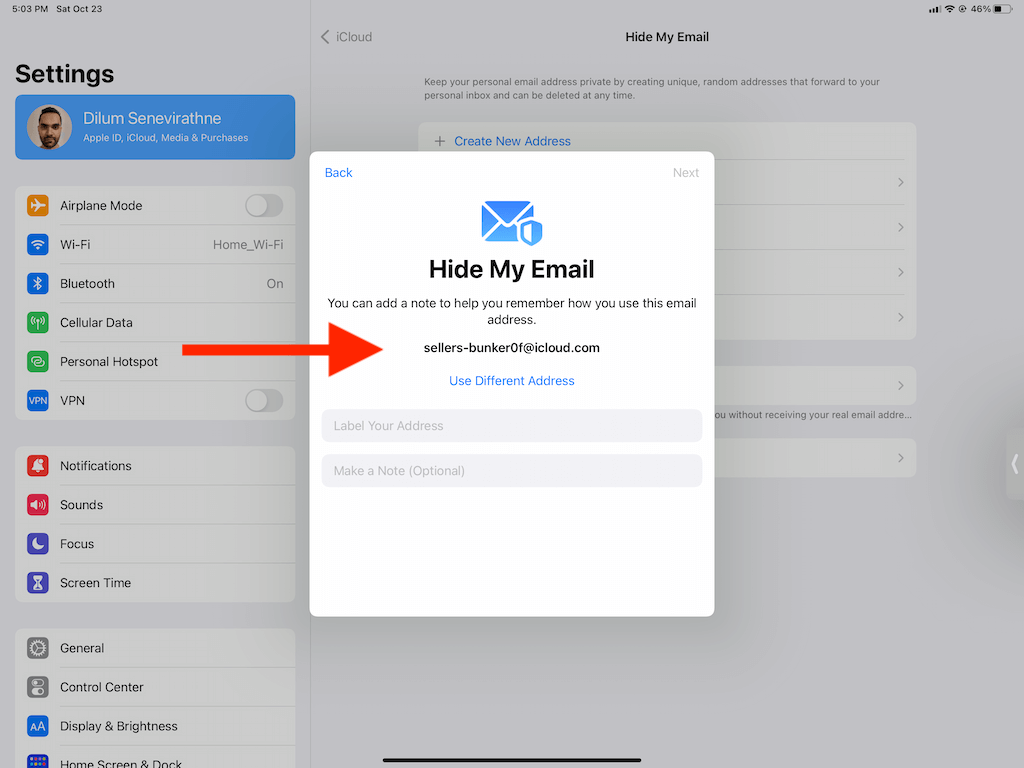
12. Salin Teks dalam Gambar
iPadOS 15 mendukung fungsionalitas Teks Langsung. Cukup tampilkan gambar apa pun dengan teks, dan Anda dapat memilihnya mirip dengan teks biasa. Itu membuat menyalin barang dari dokumen yang dipindai, misalnya, menjadi mudah.

13. Instal Ekstensi di Safari
Safari di iPadOS 15 selangkah lebih dekat untuk menjadi browser desktop lengkap dengan dukungan untuk ekstensi. Periksa kategori Safari Extensions di App Store untuk mulai menginstal pemeriksa tata bahasa, pengelola kata sandi, pemblokir konten, dll. Anda kemudian dapat mengelolanya dengan menuju ke Settings > Safari > Extensions.

14. Buat Grup Tab
Safari juga membuat pengelolaan tab lebih nyaman dengan memperkenalkan grup tab. Buka Pengalih Tab dan buka menu Tab Groups untuk mulai mengelompokkan tab. Anda kemudian dapat beralih di antara mereka menggunakan menu yang sama.
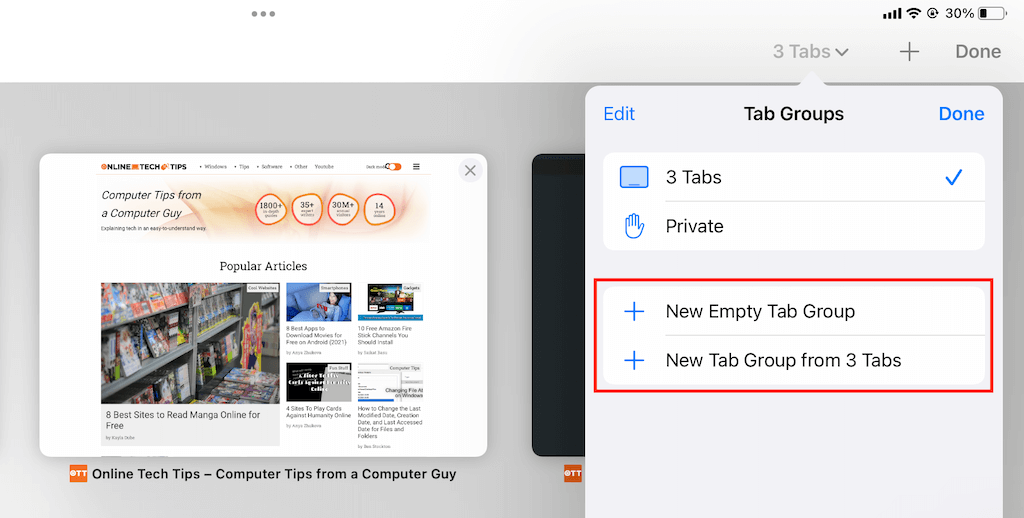
15. Terjemahkan Teks Di Mana Saja
Dengan iPadOS 15, Apple memperkenalkan aplikasi Terjemahan iPhone ke iPad. Namun Anda tidak harus menggunakannya untuk menerjemahkan teks di app lain (seperti Pesan atau Safari). Sebagai gantinya, cukup sorot teks dan ketuk Translate untuk melakukan terjemahan di dalam aplikasi itu sendiri.

16. Aktifkan Mode Daya Rendah
iPadOS 15 akhirnya memungkinkan Anda menghemat masa pakai baterai di iPad Anda dengan Mode Daya Rendah. Untuk menyalakannya, buka Settings > Battery dan nyalakan sakelar di sebelah Enable Low Power Mode.
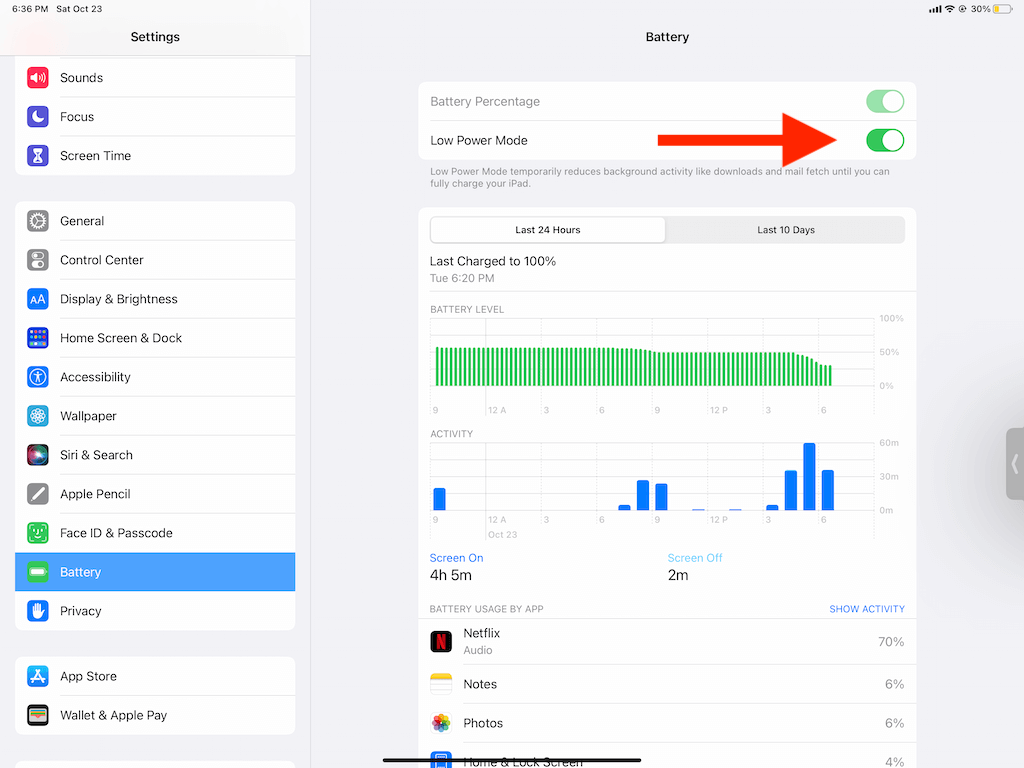
17. Periksa Metadata Gambar
Jika Anda bekerja dengan foto, Anda dapat memeriksa metadata EXIF gambar apa pun dengan menggesek ke atas (atau mengetuk ikon Info) saat melihatnya di dalam aplikasi Foto. Anda juga dapat mengedit waktu dan lokasi dengan mengetuk Adjust.

18. FaceTime Dengan Siapa Saja
Di iPadOS 15, Anda dapat mengakses FaceTime dengan kontak apa pun, terlepas dari apakah mereka memiliki perangkat Apple atau tidak. Gunakan opsi Create Link dalam aplikasi FaceTime untuk membuat tautan yang dapat dibagikan yang dapat digunakan siapa saja untuk bergabung melalui browser desktop atau seluler.
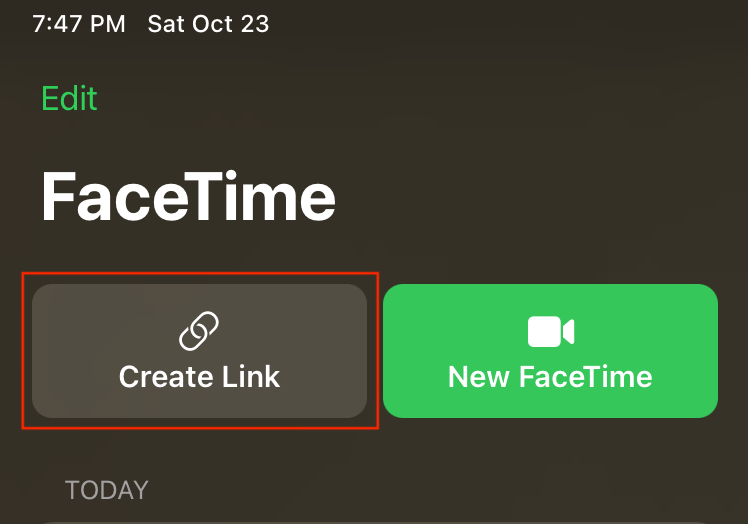
19. Tingkatkan Privasi Email
Dengan menggunakan aplikasi Mail stok, Anda dapat menginstruksikan iPadOS untuk memblokir piksel pelacakan yang mengganggu privasi dalam pesan. Untuk melakukannya, buka aplikasi Pengaturan dan buka Mail > Privacy Protection. Nyalakan sakelar di sebelah Protect Mail Activity.
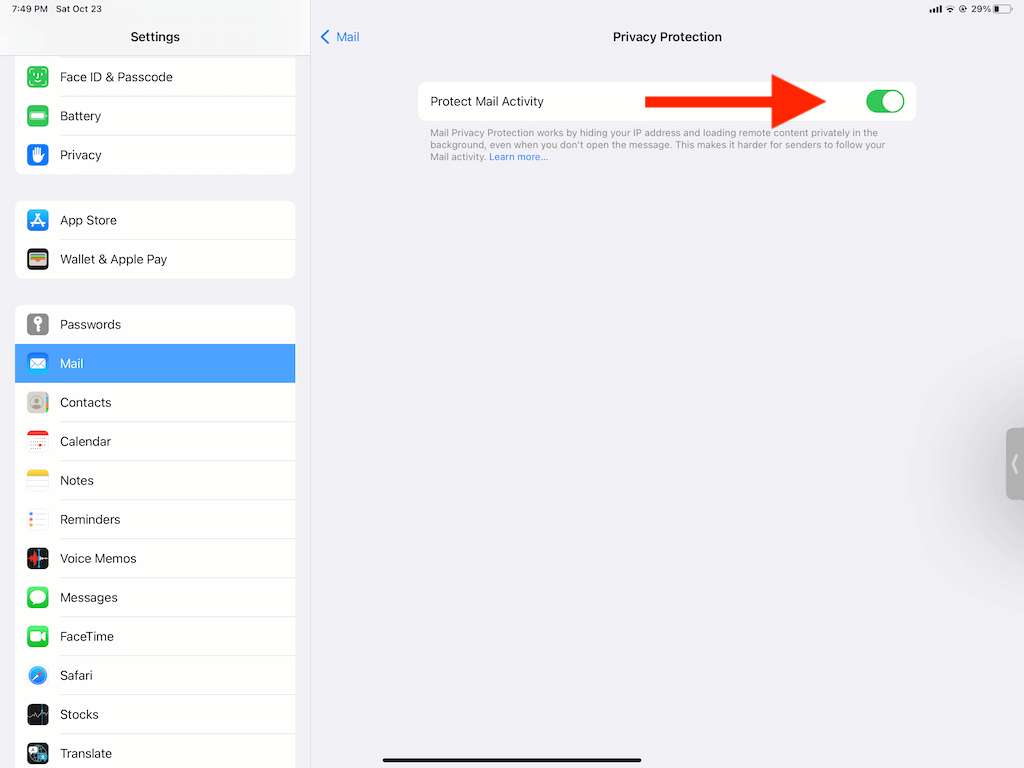
20. Cobalah Dikte Berkelanjutan
IPad melakukan pekerjaan yang baik dalam menyalin ucapan ke teks. Tetapi jika mengetuk ikon Microphone sekali setiap menit membuat Anda tidak dapat menggunakan fungsi sebelumnya, inilah saatnya untuk mencobanya lagi. iPadOS 15 mendukung dikte berkelanjutan, jadi jangan lupa untuk menggunakannya secara teratur di Pesan, Catatan, Halaman, dll.
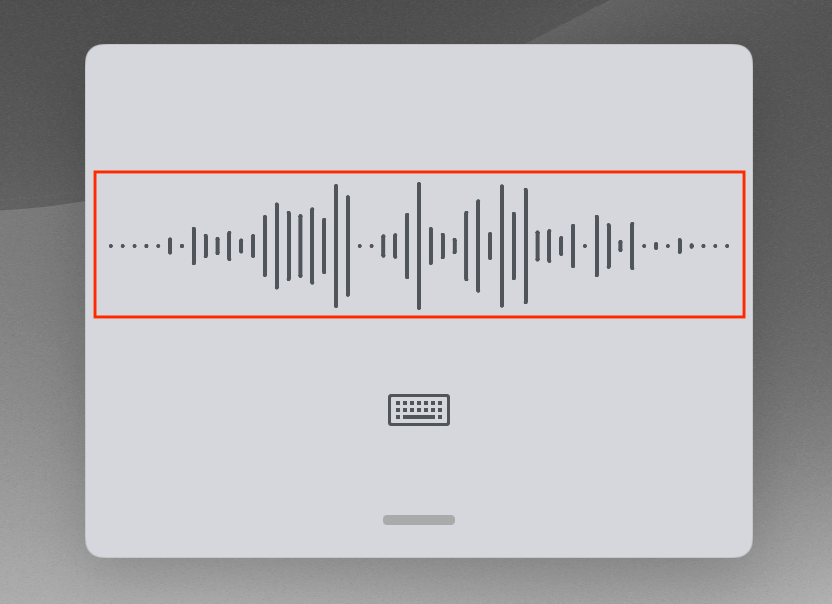
21. Dapatkan Penyimpanan iCloud Sementara
Jika Anda ingin bermigrasi ke iPad baru, Anda dapat mengunggah cadangan lengkap ke iCloud tanpa membayar penyimpanan tambahan. Buka Settings > General > Transfer or Reset iPad > Get Started untuk mencadangkan data Anda. Anda kemudian memiliki waktu 21 hari untuk memulihkan data ke perangkat iPadOS lain.
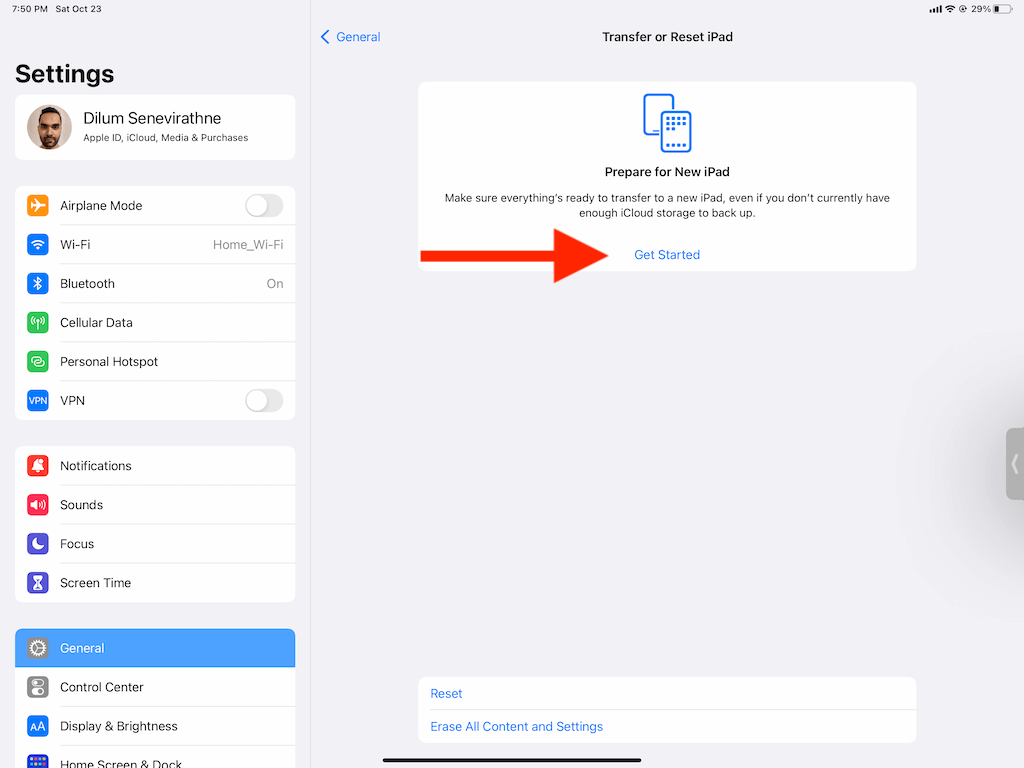
Satu Langkah Lebih Dekat
Dengan manajemen Layar Utama yang unggul, kemampuan multi-tugas yang ditingkatkan, dan kontrol terkait privasi tambahan, iPadOS 15 berhasil mengambil langkah lebih dekat untuk menjadi pengganti laptop yang ideal. Tetap gunakan sistem operasi seluler terbaru Apple, dan Anda dapat menemukan lebih banyak cara untuk mengoptimalkan iPad Anda.
